Volání v Microsoft Teams pomocí číselníku
Číselník se dá použít jako běžný telefon k volání na telefonní číslo. (Můžete také zadat názvy nebo skupiny.)
Pokud chcete vytočit číslo z Teams, přejděte na Hovory 

Pokud chcete volat nějaké osobě podle jména, zadejte jméno osoby do číselníku. Pokud chcete uskutečnit skupinové hovory, zadejte více jmen nebo čísel a klikněte na Zavolat 
Při zadávání jmen nebo čísel do číselníku se v rozevíracím seznamu zobrazí potenciální kontakty, ze které si můžete vybrat.
Poznámka: Tento rozevírací seznam není k dispozici, pokud používáte dotykovou obrazovku přenosného počítače k zadávání čísel na číselníku. Pokud má váš přenosný počítač dotykovou obrazovku, zadejte čísla pomocí klávesnice.
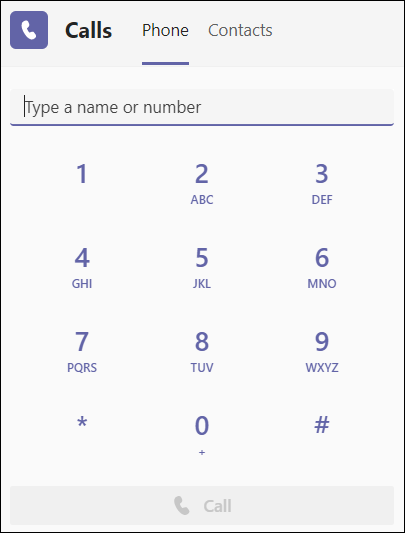
Pokud chcete získat přístup k číselníku během hovoru, přejděte na ovládací prvky hovoru a vyberte Číselník 
Další možnosti a funkce najdete v článku První informace o hovorech v Microsoft Teams .
Důležité informace: Pokud není aplikace Teams připojená k internetu, nebudete moct uskutečnit tísňové volání.
Poznámka: Pokud možnost vytočit číslo nevidíte, vaše organizace možná nekoupila volací plán. Pořád ale můžete volat ostatním uživatelům aplikace Teams.
Pokud chcete uskutečnit hovor, klepněte na Hovory 



K vytáčení čísel ze svého osobního telefonního čísla a k uskutečnění tísňového volání použijte číselník ve svém mobilním zařízení.
Poznámky:
-
Pokud možnost vytočit číslo nevidíte, vaše organizace možná nekoupila volací plán. Pořád ale můžete volat ostatním uživatelům aplikace Teams.
-
Když se poprvé připojíte ke schůzce Teams nebo zavoláte na zařízení Apple s iOS 14, může se vám v prohlížeči zobrazit zpráva, že Teams žádá o přístup k místní síti. Důvodem je změna vylepšení ochrany osobních údajů pro iOS 14. Týmy potřebují oprávnění místní sítě, aby podporovaly architekturu typu peer-to-peer (P2P), aby se mohly účastnit schůzek a hovorů.
Důležité informace: Pokud není aplikace Teams připojená k internetu, nebudete moct uskutečnit tísňové volání.
Pokud chcete zahájit telefonní hovor z aplikace Surface Hub, klepněte na úvodní obrazovce na Volat 
Až se vám číselník zobrazí, jednoduše zadejte číslo, na které chcete volat.










